V naslovni vrstici brskalnika je spustni seznam, ki vsebuje naslove virov, ki ste jih nedavno obiskali. Pogosto se zgodi, da na internetu vidite kaj zanimivega, naslova ne morete shraniti in po nekaj dneh se že ni mogoče natančno spomniti, kje je bil. V takih primerih je spustni seznam priročen opomnik. Poleg tega mu je priložena možnost »kontekstni namig« - če začnete naslov vnašati neposredno v naslovno vrstico, bo brskalnik s tega seznama izbral naslove, ki ustrezajo vnosu, in vam jih ponudil. Tako je vnašanje URL-jev lažje in hitrejše. Toda vse vaše internetne poti ne želijo deliti z drugimi in če niste edini uporabnik brskalnika, se postavlja vprašanje: kako počistiti spustni seznam naslovne vrstice?
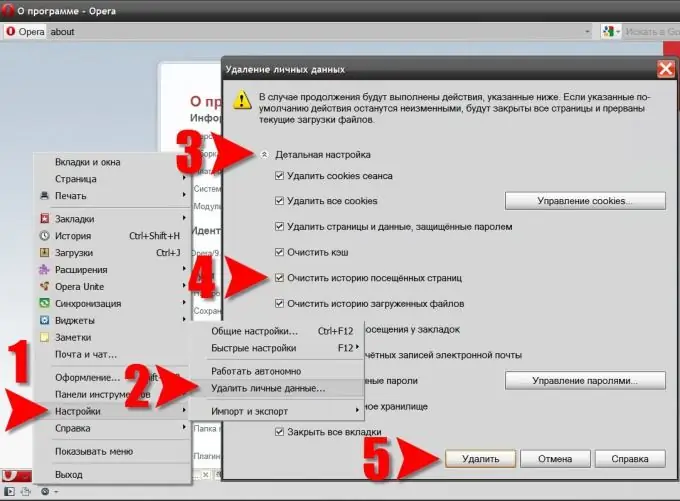
Navodila
Korak 1
Najprej razjasnimo, kaj natančno morate storiti. V brskalniku Opera vsebuje spustni seznam naslovne vrstice 200 najnovejših URL-jev. Če izbrišete najnovejše, bo seznam dopolnjen s prejšnjimi. Če ga želite popolnoma počistiti, morate izbrisati vso zgodovino brskanja, ki jo shrani vaš brskalnik.
2. korak
Zdaj pa praktični koraki. Najprej odprite glavni meni spletnega brskalnika, pojdite v razdelek »Nastavitve« in tam kliknite »Izbriši osebne podatke«.
3. korak
S tem se odpre pogovorno okno »Izbriši osebne podatke« z opozorilom o prekinitvi vseh trenutnih prenosov in zapiranju vseh zavihkov, če so za to operacijo uporabljene privzete nastavitve. Pod to izjavo o omejitvi odgovornosti brskalnika je puščica z napisom "Podrobne nastavitve". To je seznam podatkovnih vrst, ki jih brskalnik shrani v strnjenem stanju. Če ga želite razširiti, kliknite to oznako.
4. korak
Na seznamu, ki se odpre, je glavni element, zaradi katerega ste prišli do tega pogovornega okna, »Počisti zgodovino obiskanih strani«. Potrdite polje poleg tega predmeta. Nato si oglejte ostale vrste podatkov in označite tiste, ki jih je treba odstraniti, skupaj z naslovi spletnih mest.
5. korak
Za začetek postopka odstranjevanja kliknite gumb "Izbriši".






